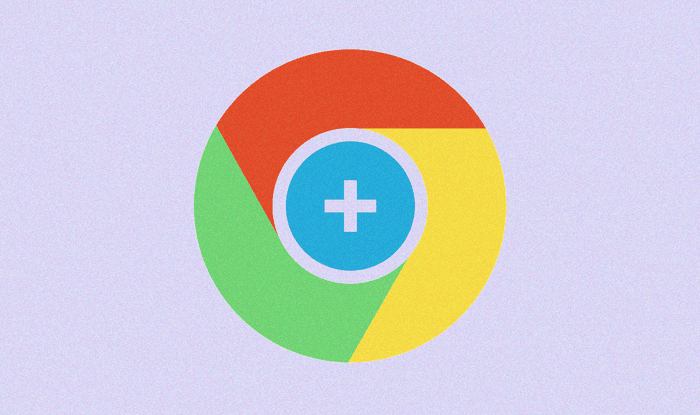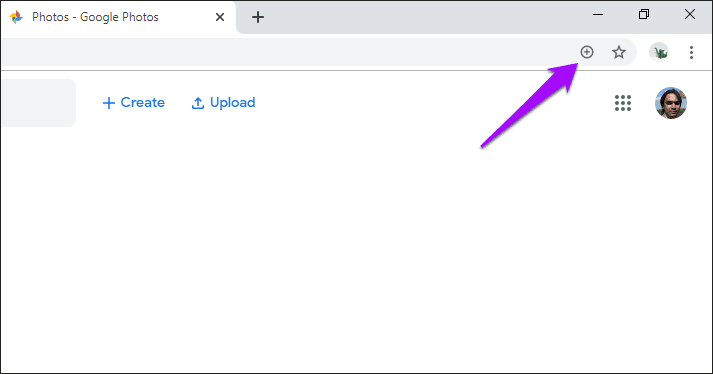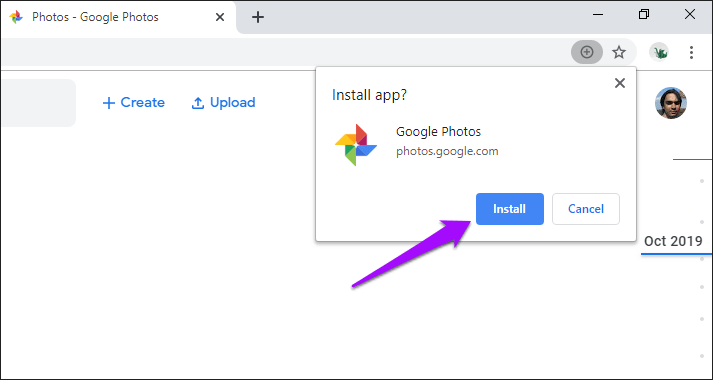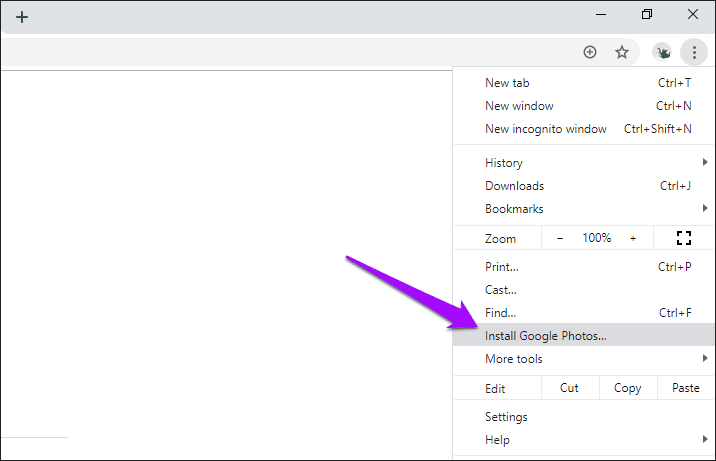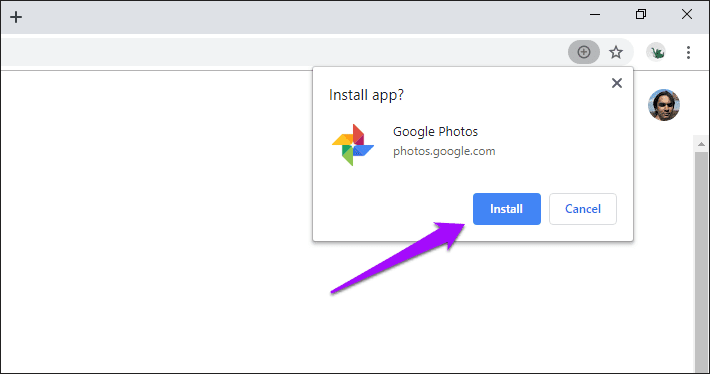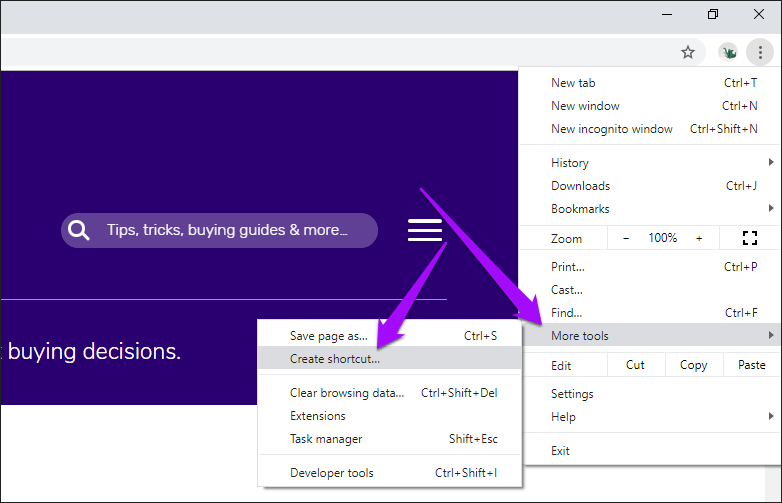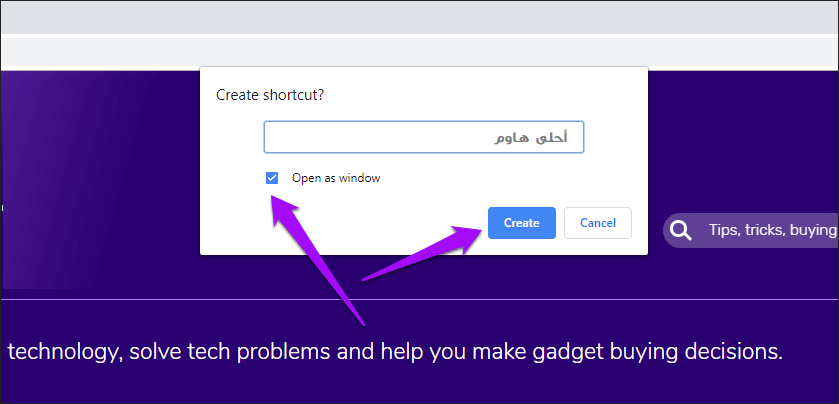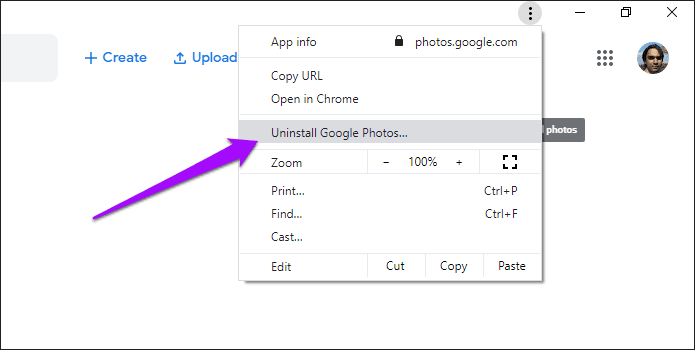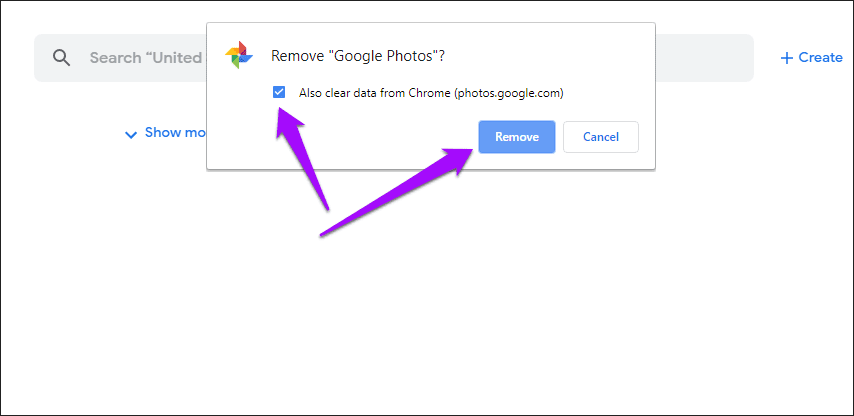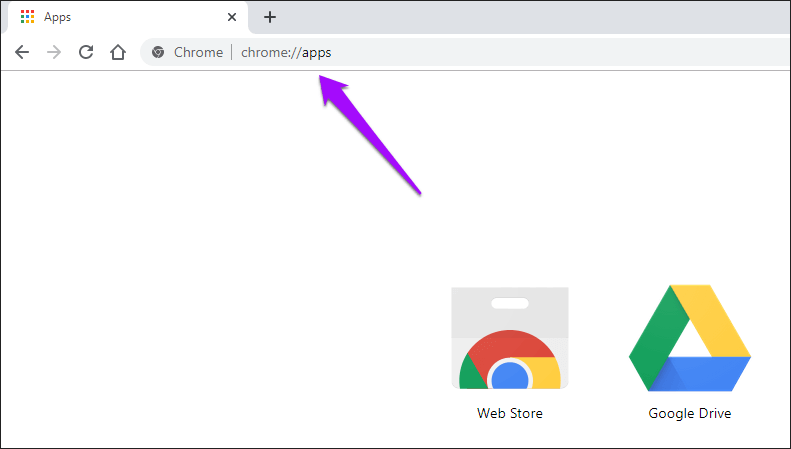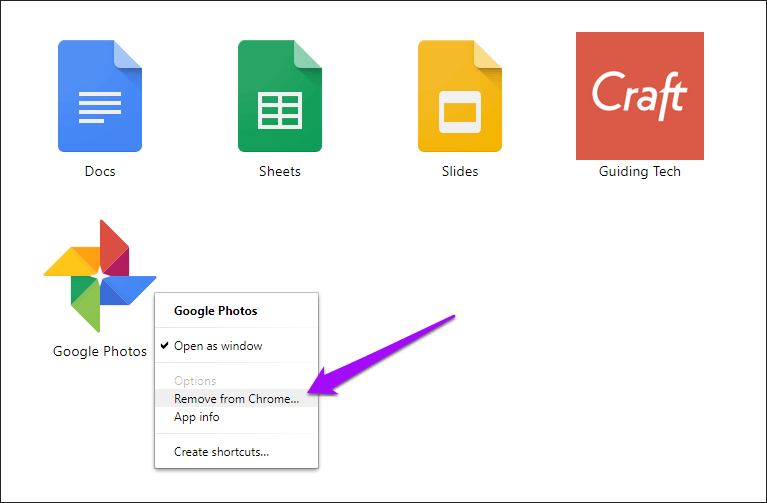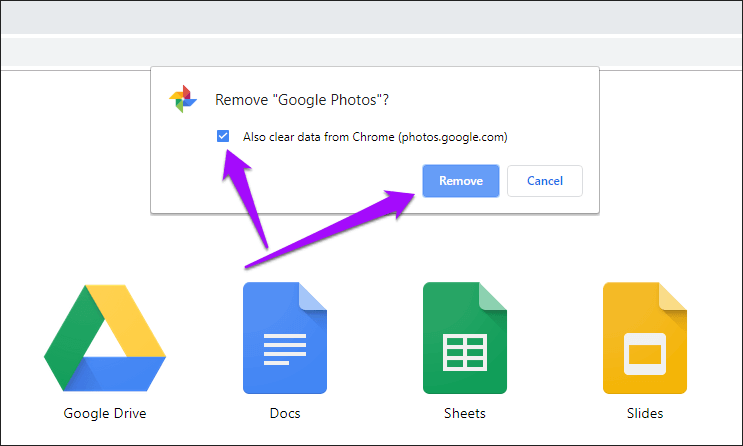Chrome에서 PWA를 설치 및 제거하는 상위 5가지 방법
저는 PWA(프로그레시브 웹 애플리케이션)가 작업하기에 절대적으로 적합하다고 생각합니다. 빠르게 로드하고 응답성이 매우 뛰어나며 네트워크 연결이 좋지 않은 경우에도 기능을 유지합니다. 일부 PWA는 오프라인에서도 작동합니다. 하지만 가장 좋은 점은 Chrome과 함께 제공되므로 PC와 Mac에 설치할 수 있다는 것입니다.
Chrome에서 실행되지만 PWA는 다른 애플리케이션과 마찬가지로 작동한다는 인상을 줍니다. 바탕 화면에 아이콘을 표시하고 Chrome 탭 표시줄과 탭을 완전히 없애고 완전히 몰입할 수 있는 환경을 제공합니다.
Chrome은 Windows 및 macOS에서 PWA를 설치 및 제거하는 여러 방법을 제공합니다. 이 작업을 수행하는 가장 좋은 방법을 안내해 드리겠습니다.
고급 웹 애플리케이션 설치
Google 크롬에 프로그레시브 웹 앱을 설치하는 실제 프로세스는 전혀 복잡하지 않습니다. 그러나 모든 사이트에 프로그레시브 웹 응용 프로그램이 있는 것은 아닙니다. 따라서 PWA 기능이 있는지 확인하려면 먼저 사이트를 업로드해야 합니다. 아래에 언급된 처음 두 가지 방법은 그렇지 않으면 작동하지 않습니다.
그러나 즐겨 찾는 사이트에 정교한 웹 앱이 없더라도 걱정하지 마십시오. Chrome을 사용하면 기본적으로 모든 웹사이트를 관할 구역 생성 기능을 사용하는 PWA아르 자형. 실제 프로그레시브 웹 앱에서 일반적으로 받는 고급 기능을 기대할 수는 없지만 매우 유사하게 작동합니다. 이 목록의 세 번째 방법이 도움이 될 것입니다.
1. 주소 표시줄의 "설치" 옵션
Chrome에 프로그레시브 웹 앱을 설치하는 가장 쉬운 방법은 주소 표시줄에 있는 설치 아이콘을 사용하는 것입니다. 사이트가 PWA 기능을 지원한다면 페이지가 완전히 로드될 때까지 기다린 다음 URL 표시줄의 오른쪽에 있는 "+" 아이콘을 클릭합니다.
나중에 표시되는 앱 설치 상자에서 설치를 누릅니다. 그러면 Chrome에서 사이트를 프로그레시브 웹 앱으로 설치하라는 메시지가 표시됩니다. 바탕 화면에서 바로 찾을 수 있습니다.
2. Chrome 메뉴의 "설치" 옵션
고급 웹 애플리케이션을 설치하는 또 다른 쉬운 방법은 Chrome 메뉴를 사용하는 것입니다. 사이트가 로드되는 동안 Chrome 메뉴를 열고 사이트 이름 설치를 클릭합니다.
다시 한 번 확인 창이 나타납니다. 설치를 클릭하여 컴퓨터에 사이트를 설치합니다.
이 방법은 첫 번째 방법에서 URL 내부에 설치 아이콘이 표시되지 않는 경우에 특히 유용합니다. 따라서 사이트에서 PWA 기능을 지원하는지 여부를 확인하려면 항상 Chrome 메뉴를 확인하는 것이 좋습니다.
3. 바로 가기 생성 옵션을 사용하여 설치
Chrome은 또한 모든 웹사이트를 프로그레시브 웹 앱으로 강제 설치하는 기능을 보장합니다. Chrome 메뉴에 있는 Create Shortcut 기능을 사용하여 이를 수행할 수 있습니다. 이 방법을 사용하여 실제 PWA를 설치할 수도 있지만 이 점에서는 위의 두 가지 방법이 더 편리합니다.
개봉을 시작하다 قائمة 크롬. 추가 도구를 가리킨 다음바로가기 만들기".
" 옆의 확인란을 선택하십시오.창으로 열기을 클릭한 다음ءنشاء웹 사이트에 바로 가기를 추가하려면.
참고: 창으로 열기 옆의 확인란을 선택하지 않으면 생성한 바로가기가 사용자 지정 Chrome 창에서 열리지 않습니다.
고급 웹 응용 프로그램 제거
PWA는 PC 또는 Mac에 '설치'되지만 운영 체제에 완전히 통합되지는 않습니다. 따라서 일반 Windows 또는 macOS 앱처럼 제거할 수 없으며, 이것은 나중에 가능성이 있을 수 있지만.
Chrome은 여전히 사용자가 아이콘을 설치했다고 가정하기 때문에 바탕 화면에서 아이콘을 삭제하는 것만으로는 아이콘이 삭제되지 않습니다. 또는 PC 또는 Mac에서 PWA를 제거하기 위해 따를 수 있는 두 가지 편리한 방법이 있습니다.
1. PWA 메뉴의 "제거" 옵션
제거하려는 PWA를 연 다음 화면 오른쪽 상단 모서리에 있는 점 XNUMX개 아이콘을 탭합니다. 표시되는 메뉴에서 앱 이름 제거를 탭합니다.
그 후 확인 메시지가 표시됩니다. PWA 관련 검색 데이터 및 쿠키를 제거하려면 "Chrome에서도 데이터 지우기" 옆의 확인란을 선택합니다. 이는 문제 해결에 적합하며 오래된 브라우저 캐시로 인해 발생하는 문제를 처리하는 데 도움이 될 수 있습니다.
그렇지 않으면 상자를 선택하지 않은 상태로 두십시오. 제거를 클릭하여 PWA를 제거합니다.
2. 앱 런처로 제거
Google의 Apps Launcher는 PWA를 제거하는 방법도 제공합니다. PWA의 바탕 화면 아이콘을 이미 삭제한 경우 응용 프로그램을 완전히 제거할 수 있는 완벽한 방법을 제공합니다.
유형 크롬://앱 주소 표시줄에서 엔터 버튼 보여주다 런처 앱.
마우스 오른쪽 버튼으로 클릭 PWA 애플리케이션 목록 중 크롬에서 삭제.
"를 클릭하십시오.제거" 확인을 위해. 그런 다음 PWA에 대한 브라우저 캐시를 제거하려면 "Chrome에서도 데이터 지우기" 옆의 확인란을 선택합니다.
팁: Launcher Apps는 삭제된 PWA 아이콘을 바탕 화면에 다시 추가하는 방법도 제공합니다. 앱을 마우스 오른쪽 버튼으로 클릭한 다음 바로 가기 만들기를 클릭하여 수행합니다.
사랑 또는 증오
프로그레시브 웹 애플리케이션 게임을 바꾸는 것입니다. 수십 개의 Chrome 탭에 얽매이지 않고 작업에 집중할 수 있다는 점이 마음에 듭니다. 그러나 PWA는 여전히 극소수이므로 Chrome이 아직 기능을 지원하지 않는 사이트용 앱을 빌드하도록 "강제"하는 것을 잊지 마십시오. 그러나 물론 모든 프로그레시브 웹 앱이 최고는 아니므로 특별한 것을 제공하지 않는 앱은 제거해야 합니다.